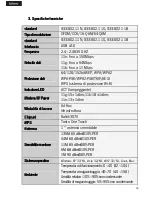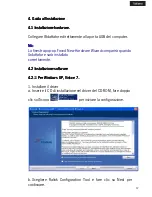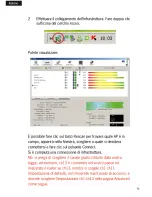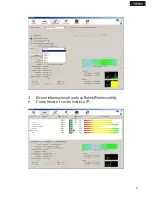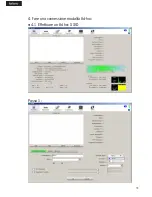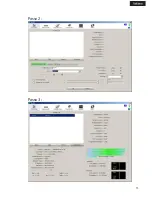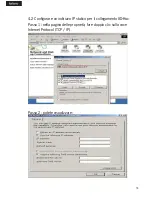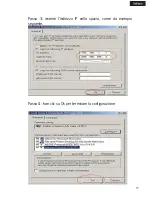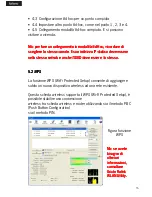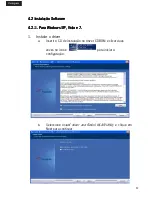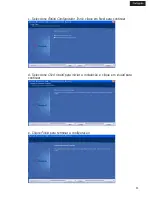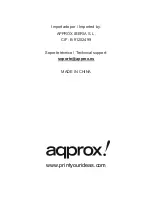79
1. Introdução e descrição do produto
1. Introdução e descrição do produto
1. Introdução e descrição do produto
1. Introdução e descrição do produto
Obrigado por seleccionar o Adaptador USB Wireless
Adaptador USB Wireless
Adaptador USB Wireless
Adaptador USB Wireless
APPUSB150DA.
APPUSB150DA.
APPUSB150DA.
APPUSB150DA.
1.7
1.7
1.7
1.7
Resumo do produto
Resumo do produto
Resumo do produto
Resumo do produto
O APPUSB150DA está desenhado para fornecer um
desempenho sem fios de alta-velocidade e sem igual para o seu
computador. Com uma ligação sem fios mais rápida, consegue
uma experiência Internet melhor, como descarregar, jogar,
videofluxo,etc.
Use a tecnologia mais avançada de redes wireless da norma
IEEE802.11n Quando os dispositivos 802.11n estão em ambas as
extremidades de ligação, a tecnologia MIMO utiliza duas vezes o
comprimento de banda de onda rádio para aumentar até três
vezes mais a velocidade de transmissão. O APPUSB150DA
suporta WPS, que pode ajudar a criar uma ligação wireless com
uma configuração de segurança sem esforço, para prevenir a
invasão externa e proteger a sua informação pessoal de ser
exposta. É a solução perfeita para as necessidades de um
pequeno escritório e da sua casa.
1.8
1.8
1.8
1.8
Características
Características
Características
Características
•
Cumpre com as normas IEEE 802.11n (Draft 2.0), IEEE
802.11g, IEEE 802.11b.
•
Disponibiliza interface USB v2.0.
•
Velocidade de transmissão wireless 150Mbps.
•
Disponibiliza dois métodos de operação: Infra-estrutura e AD-Hoc.
•
Adopta tecnologia CCA que evita automaticamente conflitos de
canal usando a sua função de selecção de canais.
•
Configuração Wi-Fi Protegida (WPS), cofiguração da segurança
ao alcance de um botão.
•
Suporta 64/128/152-bit WEP, cumpre com a norma 128 bit
Summary of Contents for APPUSB150DA
Page 1: ......
Page 2: ...Espa ol 03 English 18 Fran ais 33 Deutsch 48 Italiano 63 Portugu s 78...
Page 10: ...A p p r o x...
Page 12: ...12 4 Haga la conexi n a modo Ad hoc 4 1 Hacer un SSID Ad hoc Paso 1...
Page 13: ...13 Paso 2 Paso 3...
Page 25: ...A p p r o x...
Page 26: ...26 3 Some help information in Ralink Wireless utility How to find out your ip address...
Page 27: ...27 4 Make Ad hoc mode connection 4 1 Make an Ad hoc SSID Step 1...
Page 28: ...28 Step 2 Step 3...
Page 30: ...30 Step 3 Fill the IP address blank example as below Step 4 Click ok to finish the setup...
Page 40: ...A p p r o x...
Page 42: ...42 4 Faire une connexion en mode Ad hoc 4 1 Faire un SSID Ad hoc...
Page 43: ...43 tape 1 tape 2...
Page 45: ...45 tape 2 Vous aurez tape 3 Remplir l adresse IP par exemple comme ci dessous...
Page 55: ...A p p r o x...
Page 57: ...57 4 Stellen Sie eine Ad hoc Modus Verbindung her 4 1 Errichten Sie eine Ad hoc SSID Schritt 1...
Page 58: ...58 Schritt 2 Schritt 3...
Page 70: ...A p p r o x...
Page 72: ...72 4 Fare una connessione modalit Ad hoc 4 1 Effettuare un Ad hoc SSID Passo 1...
Page 73: ...73 Passo 2 Passo 3...
Page 85: ...A p p r o x...
Page 87: ...87 4 Efectuar uma liga o em modo Ad hoc 4 1 Efectuar uma SSID Ad hoc Passo 1...
Page 88: ...88 Passo 2 Passo 3...